Roku TVで動画が再生されない?原因と解決策をご紹介します
長い一日を終えて、Roku TVでお気に入りの番組や映画を観ようと席に着いたと思ったら、突然…映像が映らなくなった。音声は出ているのに画面が真っ暗なまま、あるいは読み込み画面がずっと表示されている。イライラしますよね?「なぜRoku TVで動画が再生されないの?」と疑問に思ったことがあるなら、あなただけではありません。多くのユーザーがこの問題に遭遇しており、TCL Roku TV、Hisense Roku TVなど、ブランドを問わず、どのモデルのRoku TVでも発生する可能性があります。
でもご心配なく!ほとんどの場合、解決できます。このガイドでは、Roku TVで動画が再生されないよくある原因と、すぐに解決する方法をご紹介します。

- ガイドリスト
- 1. Roku TV でビデオが再生されないのはなぜですか?
- 2. Roku TVで動画が再生されない問題を解決する6つの方法
- 3. 補足:Roku TVで再生できない破損したビデオを修復する方法
- 4. よくある質問
1. Roku TV でビデオが再生されないのはなぜですか?
Roku TVで動画が再生されない場合は、いくつかの原因が考えられます。よくある原因としては、以下のようなものが挙げられます。
1.1. ネットワークの問題
動画が再生されない最も一般的な原因の一つは、Wi-Fi接続が弱い、または途切れやすいことです。Roku TVはコンテンツのストリーミングにインターネット接続を必要とするため、接続が不安定だったり速度が遅かったりすると、動画の再生に影響が出る可能性があります。
1.2. 古いソフトウェア
Rokuはパフォーマンスの向上、バグの修正、機能強化のために定期的にアップデートをリリースしています。ソフトウェアが最新でない場合、動画が読み込まれない、または正しく再生されないなどの問題が発生する可能性があります。
1.3. アプリの不具合
Netflix、YouTube、Huluなど、特定のストリーミングアプリに固有の問題が発生する場合があります。アプリがクラッシュしたりエラーが発生したりすると、動画の再生ができなくなることがあります。
1.4. HDMIまたはケーブル接続の問題
Roku TV に外部デバイス(ゲーム機、DVD プレーヤー、Blu-ray プレーヤーなど)からコンテンツをストリーミングしている場合は、HDMI ケーブルまたはポートに問題がある可能性があります。ケーブルの破損や接続不良は、映像の問題につながる可能性があります。
1.5. Rokuデバイスの故障
Rokuデバイス自体に問題が発生する場合があります。Rokuスティックまたは内蔵TVソフトウェアに不具合がある場合、動画が再生されなかったり、正しく読み込まれなかったりする可能性があります。
1.6. 破損したビデオファイル
場合によっては、ビデオファイル自体が破損しているか、Roku TVと互換性がないため、再生できないことがあります。ビデオが破損している場合は、ツールが必要になります。 破損したビデオファイルを修復する.
2. Roku TVで動画が再生されない問題を解決する6つの方法
Roku TVで動画が再生されなくても、慌てる必要はありません。再生を再開するには、いくつか方法があります。
2.1. Wi-Fi接続を確認する
まずWi-Fi接続を確認してください。接続状態が悪いと、バッファリングが発生したり、動画が再生されなくなったりすることがあります。Roku TVが正しいネットワークに接続され、信号強度が十分であることを確認してください。接続を改善するために、ルーターを再起動してみるのも良いでしょう。
これは、修正するための普遍的な解決策のようです テレビ再生エラーYouTube TV、Roku TV、Apple TV などで発生する問題など。
2.2. Rokuソフトウェアを更新する
古いソフトウェアはさまざまな問題を引き起こす可能性があります。Roku TVのアップデートを確認するには、以下の手順に従ってください。
1.リモコンのホームボタンを押します。
2.へ進む 設定 > システム > システムアップデート.
3.選択 今すぐチェック 最新のソフトウェアアップデートを検索します。
4. アップデートが利用可能な場合は、画面の指示に従ってインストールします。
2.3. Roku TVを再起動する
場合によっては、再起動するだけで軽微な不具合が修正されることがあります。Roku TV は以下の方法で再起動できます。
1.リモコンのホームボタンを押します。
2.「設定」>「システム」>「電源」>「システムの再起動」に移動します。
あるいは、テレビの電源プラグを数分間抜いてから再度差し込むことも役立ちます。
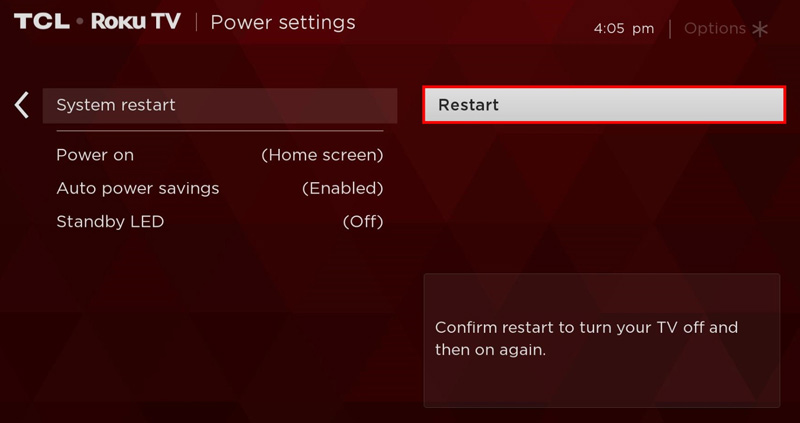
2.4. ストリーミングアプリの設定を確認する
問題が特定のアプリに限定されている場合は、アプリをアンインストールして再インストールしてみてください。手順は以下のとおりです。
1.Roku のホーム画面でアプリに移動します。
2.リモコンの**ボタンを押します。
3.「チャンネルの削除」を選択します。
4.Roku チャンネルストアにアクセスして、アプリを再インストールします。
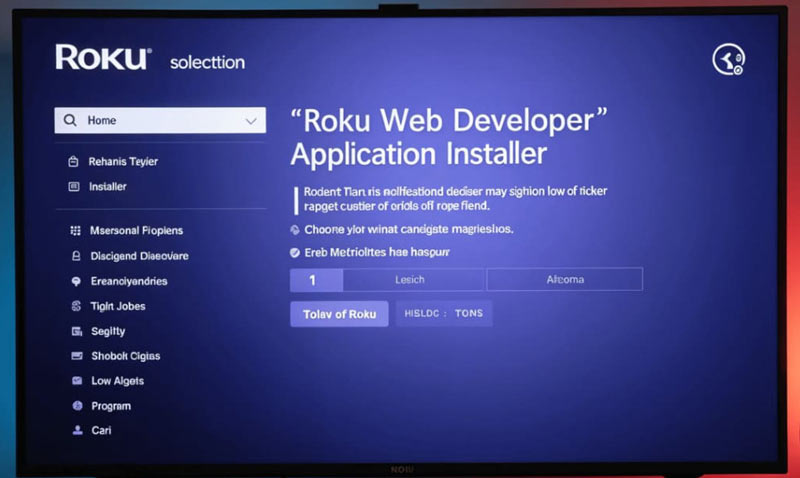
2.5. HDMIまたはケーブルの接続を確認する
外部デバイスを使用してストリーミングしている場合は、HDMIケーブルがRoku TVとデバイスの両方にしっかりと接続されていることを確認してください。問題がないか確認するため、可能であれば別のHDMIポートや新しいHDMIケーブルを試してください。
2.6. 工場出荷時設定へのリセットを実行する
他に方法がない場合は、工場出荷時設定にリセットすることで、深刻なソフトウェアの問題を解決できる場合があります。ただし、この操作を行うとすべての設定とインストール済みのアプリが消去されるので注意してください。
1.リモコンのホームボタンを押します。
2.「設定」>「システム」>「システムの詳細設定」>「工場出荷時設定にリセット」に移動します。
3. 画面の指示に従って、Roku TV をリセットします。
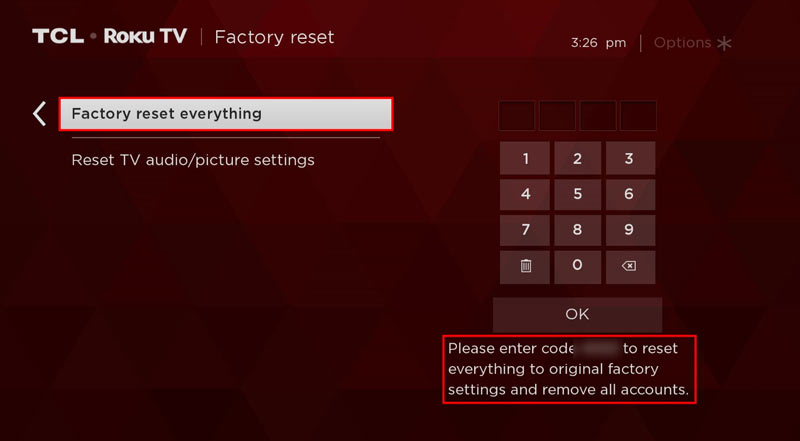
3. 補足:Roku TVで再生できない破損したビデオを修復する方法
ファイルが破損しているために Roku TV でビデオを再生できない場合は、修復ツールが必要になることがあります。 ArkThinkerビデオ修理 破損した動画ファイルを修復するための優れたソリューションです。MP4、MOV、AVIなど、幅広い形式の動画ファイルを修復でき、使い方も非常に簡単です。
ArkThinker ビデオ修復の機能:
• 不良セクタ、転送エラー、その他の問題によって破損したビデオを修正します。
• MP4、MOV、AVI などさまざまな形式をサポートします。
• シンプルで直感的なユーザー インターフェース。
• 元の品質に影響を与えずにビデオを修復します。
ArkThinkerビデオ修復の使い方:
まず、ArkThinker Video Repair をコンピューターにダウンロードしてインストールします。
プログラムを開き、「ビデオを追加」ボタンをクリックして破損したビデオファイルをアップロードします。破損したビデオファイルと同じソースからのサンプルビデオもアップロードする必要があります。

その後、 修理 ボタンをクリックすると、ソフトウェアが自動的にスキャンし、破損したビデオを修復しようとします。

修復が完了したら、ビデオをプレビューして正常に再生されるか確認してください。問題がなければ、修復したビデオを任意の場所に保存してください。その後、Roku TVで再生して正常に動作するかどうかを確認してください。

Roku TVで動画が再生できなかった時に、ArkThinker Video Repairを何度か利用しましたが、見事に解決しました。修復プロセスは非常に簡単で、わずか数分で完了しました。何より素晴らしいのは、修復された動画が元の画質を保っていたことです。これは大きなプラスです。
4. よくある質問
TCL Roku TV でビデオが再生されないのはなぜですか?
TCL Roku TVで動画が再生されない場合は、ネットワークの問題がないか確認するか、ソフトウェアを更新するか、テレビを再起動してみてください。問題が解決しない場合は、HDMI接続を確認するか、テレビを工場出荷時の設定にリセットしてください。
Hisense Roku TVで動画が再生されません。どうすればいいですか?
Hisense Roku TVのトラブルシューティング手順は、他のRoku TVと同様です。ソフトウェアのアップデート、テレビの再起動、Wi-Fi接続に問題がないか確認してみてください。
Roku で破損したビデオファイルを修復するにはどうすればよいですか?
ArkThinkerVideo Repairを使えば、Roku TVで再生できない破損した動画ファイルを修復できます。ほとんどの動画形式を修復できる使いやすいツールです。
結論
「Roku TVで動画が再生されないのはなぜ?」とお悩みの方、ご安心ください。この問題にはいくつかの原因が考えられますが、そのほとんどは解決可能です。ネットワークの問題、ソフトウェアの古さ、アプリの不具合など、これらのトラブルシューティング手順に従うことで、動画を再び再生できるようになるはずです。動画ファイルが破損している場合は、ArkThinker Video Repairという優れたツールで問題を解決し、すぐにストリーミングを再開できます。
この投稿についてどう思いますか?クリックしてこの投稿を評価してください。
素晴らしい
評価: 4.8 / 5 (に基づく) 368 投票)
関連記事
- ビデオを編集する
- 3 つの異なる方法で短いビデオを長くする方法
- iPhone、iPad、Android 携帯電話、およびコンピュータでビデオをループする
- 無料のビデオ編集ソフトウェア – 7 つの最高の無料ビデオ編集アプリ
- TikTokウォーターマークを削除する3つのTikTokウォーターマーク除去アプリ
- ビデオフィルター – ビデオにフィルターを追加および適用する方法 2024
- ビデオの速度を落としてスローモーションビデオを作成する方法 2024
- 2024 年の 3 つのベストムービートリマーで大きなビデオファイルを分割
- さまざまなデバイスでビデオにウォーターマークを追加する方法 2024
- ビデオファイルサイズを削減するためのベスト MP4 コンプレッサー 5 2024
- Snapchat 2024 でビデオの速度を下げる方法の詳細ガイド


